Tình trạng lỗi không kết nối được với CH Play và Gmail trên các thiết bị Android sẽ khiến rất nhiều người dùng bực mình khi không thể xác minh tài khoản Gmail hay CH Play mà chúng ta đã đăng nhập trên thiết bị trước đó cũng như không thể sử dụng được các tính năng hữu ích mà hệ điều hành này đem lại như tải ứng dụng, sao lưu giữ liệu, đồng bộ dữ liệu....
- Khắc phục lỗi 491 trên Google Play
- Khắc phục lỗi không kết nối được thiết bị Android với máy tính
- Sửa lỗi CH Play không tải được ứng dụng do không đủ dung lượng trên điện thoại
- Lỗi CH Play trên Android phổ biến, hay gặp
- Khắc phục lỗi 498 trên CH Play
Tình trạng lỗi không kết nối được với CH Play và Gmail hiện nay đều chỉ xuất hiện trên các thiết bị điện thoại xách tay ngoại nhập thường thấy hiện nay trên thị trường. Vì các thiết bị xách tay này đều được sản xuất với mục đích sử dụng nội địa và có nhiều nơi không sử dụng ứng dụng CH Play hay các dịch vụ Google chính mà là các dịch vụ của nhà mạng. Và chúng ta có các cách khắc phục lỗi không kết nối được với CH Play và Gmail như sau:
Mặc dù đã thử bật tắt nhiều lần kết nối Wi-Fi và 3G nhưng vẫn gặp tình trạng "No connection" hoặc "Connection time out" . Điều này có thể do địa chỉ IP của server Google bị thay đổi. Bạn hãy thử theo cách sau đây để giải quyết lỗi này.
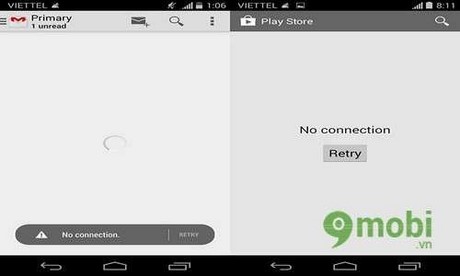
Bước 1: Vào ứng dụng Root Explorer. Sau đó vào ROOT và mở thư mục etc ( đọc thêm bài viết Hướng dẫn sử dụng Root Explorer trên Android )
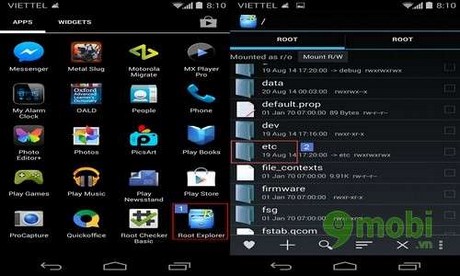
Bước 2: Tìm file hosts, click vào và chọn Text Editor
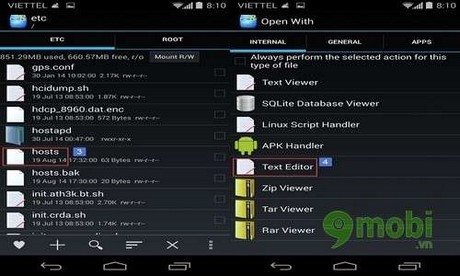
Bước 3: Chỉnh sửa dãy IP thành
"127.0.0.1 localhost # 74.125.93.113
android.clients.google.com"
. Sau đó bấm vào thanh ba chấm và chọn "Save and Exit".
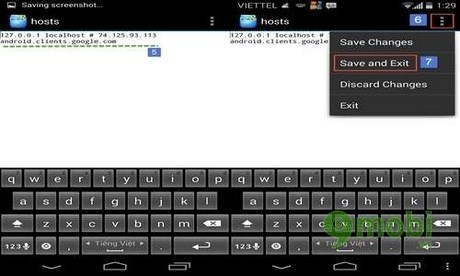
Khởi động lại máy và vào thử CH Play và gmail để xem kết quả.
https://9mobi.vn/khac-phuc-loi-khong-ket-noi-duoc-voi-ch-play-va-gmail-656n.aspx
Như vậy mình đã hướng dẫn các bạn cách khắc phục tình trạng "No connection" hoặc "Connection time out" trên thiết bị Android của mình rồi. Ngoài ra bạn có thể đọc thêm bài biết hay khác về Android như Hướng dẫn đổi DNS trên Android .